Быстрые ссылки на процедуры, описанные на этой странице:
С помощью окна настройки Вставка символа можно найти и вставить специальные символы, знаки и глифы (разновидности отдельных символов или сочетаний символов), принадлежащие шрифтам OpenType.
Фильтрация
По умолчанию отображаются все символы, знаки и глифы, содержащиеся в шрифте, однако можно отфильтровывать поднаборы символов для отображения только нужных символов. Например, можно отобразить только символы валюты или цифры, а также только кириллические знаки и символы.
Символы, включенные в шрифт, упорядочены по следующим категориям:
| • |
Общие — категория включает стрелки, валюты, математические символы, числа, знаки препинания и разделители, а также символы и знаки препинания китайского, корейского и японского языков. |
| • |
Рукописные символы — категория включает рукописные символы, поддерживаемые выбранным шрифтом, например латинские, греческие, кириллические рукописные шрифты, а также рукописные символы хираганы, катаканы, хана, арабского языка и иврита. |
| • |
OpenType — категория включает возможности OpenType, предоставляемые выбранным шрифтом, как то стандартные и дискретные лигатуры, дроби, альтернативные виды аннотаций и многое другое. Для получения дополнительных сведений о возможностях OpenType см. раздел Работа с возможностями шрифтов OpenType. |
Шрифты OpenType
Окно настройки Вставить символ идеально подходит для просмотра и применения возможностей шрифтов OpenType. В представлении по умолчанию отображается список символов, в которых группируются глифы отдельных символов. Кроме того, можно отобразить более длинный список, в котором представлены доступные глифы.
Просмотр положения символа
Каждый выбранный символ отображается на фоне синих линий, которые позволяют оценить положение символа относительно базовой линии текста.
Недавно использованные специальные символы
Список недавно использованных специальных символов пригодится для копирования символов, которые используются чаще всего. В списке содержатся атрибуты шрифта, относящиеся к недавно использованным символам, а также любые использованные возможности OpenType. Этим списком можно управлять, удаляя больше ненужные символы.
| 2 . |
Выберите Объект  Текст Текст  Вставка символа. Вставка символа. |
|
|
|
|
|
Щелкните символ в списке Символ и глиф и выберите пункт Копировать.
|
|
|
Нажмите кнопку со стрелкой  в нижней части списка Символ и глиф в нижней части списка Символ и глиф для просмотра любых следующих применимых атрибутов: название символа, идентификатор, номер Юникод, сочетание клавиш для вставки символа, название возможности OpenType, язык для глифов, который может отображаться надлежащим образом только в определенном языке.
|
|
|
|
|
|
Щелкните список Символ и глиф, удерживайте нажатой клавишу Alt и введите код Alt, соответствующий нужному символу.
|
|
|
|
| 1 . |
Выберите Объект  Текст Текст  Вставка символа. Вставка символа. |
| 3 . |
Откройте список Фильтр символов и установите флажки напротив поднаборов символов, которые следует отобразить. |
| 1 . |
Выберите Объект  Текст Текст  Вставка символа. Вставка символа. |
| 3 . |
Откройте список Фильтр символов и в области OpenType включите флажки напротив доступных возможностей OpenType. |
Слева: Изображенные под отдельными символами серые стрелки указывают на доступность дополнительных глифов. Справа: При нажатии кнопки Показать все глифы (1) можно просмотреть доступные глифы.
Просмотр сгруппированных глифов

Кнопка Показать все глифы недоступна для шрифтов, которые не поддерживают возможности OpenType.
Некоторые глифы, доступные благодаря возможностям OpenType, различаются в зависимости от контекста их использования и не могут отображаться в окне настройки Вставить символ. Можно просмотреть и вставить некоторые глифы в окне документа с помощью параметра интерактивного OpenType. Для получения дополнительных сведений Отображение индикатора возможностей OpenType.
| 1 . |
Выберите Объект  Текст Текст  Вставка символа. Вставка символа. |

Не все компоненты программы доступны в пробной версии, версиях для образовательных учреждений и для OEM-партнеров. К неподдерживаемым компонентам могут относиться приложения и функции Corel, утилиты сторонних поставщиков и файлы с дополнительным содержимым. Тем не менее, некоторые из этих компонентов могут упоминаться в приложениях и документации.
Copyright 2018 Corel Corporation. Все права защищены.
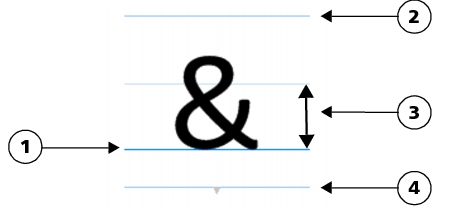
![]()